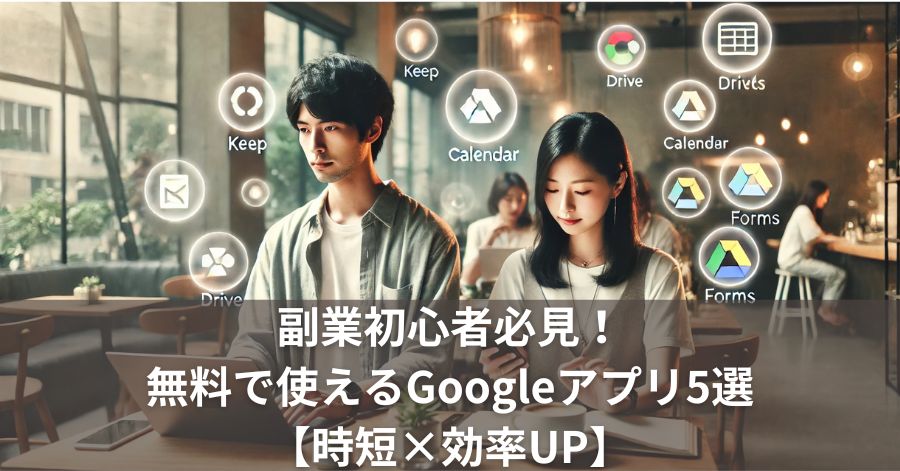副業を始めたけど、
「時間が足りない」
「やることが多すぎて整理できない」
そんな悩みをもっていませんか?
本本業と両立しながら副業を進めるには、作業効率の良さがカギ。
とはいえ、いきなり有料ツールに手を出すのはちょっと気が引ける。
そもそも何を使えばいいか分からない――
そんなときこそ頼りになるのが、Googleが無料で提供している神アプリたち!
スマホでもPCでもサクッと使えて、メモ・予定・ファイル・売上管理まで全部こなせます。
うまく使えば、副業だけでなく日常の“ムダな手間”をまるごとカット。
ということは――
✅作業の効率が良くなる
→ 無駄に悩まず、目の前の仕事に集中できる
→ 副業にも本業にも、より深くコミットできる
→ 結果、時間にもお金にも余裕が生まれる
→ 自分のやりたいことに、リソースを使えるようになる
→ 生活全体が豊かに、前向きに変わっていく
今回は、そんな未来への一歩を後押し。
「副業に本気な人こそ使うべき、無料Googleアプリ5選」を紹介します。
実際の副業シーンに即した使い方や、導入のハードルを下げるコツも交えて解説していきます。
読み終わる頃には「これ、今すぐ使いたい!」と思えるはずです。
なぜ無料ツールでも副業がはかどるのか?

副業に本気で取り組む人ほど、「効率化ツールは有料の方が優秀」だと感じているかもしれません。
たしかに、有料ツールには洗練されたUIや高度な自動化機能がそろっています。
でも――
「まずはお金をかけずに副業を整えたい」
「できるだけリスクを減らしてスタートしたい」
そう思う人にとって、無料で使えるGoogleのツール群は“最適な第一歩”!
だからこそ、今日から始める価値あり!
時間がない人こそ「効率化」が武器になる
副業に割ける時間は、1日あたり30分〜2時間ほど。
本業がある中で、やれることは限られています。
だからこそ、「何にどれだけ時間を使っているのか」を把握する必要があります。
ムダな時間・考える時間・探す時間を減らすことが、副業成功のカギになります。
- 思いついたアイデアをすぐにメモできる
- やることを可視化して、取りこぼしを防げる
- 進捗や成果が見えるから、モチベーションが下がらない
→ これらをすべて無料で実現できるのがGoogleアプリの強み。
Googleアカウント1つで全ツールにアクセス可能
たとえば、Googleカレンダーで予定を立て、Google Keepでタスクを細分化し、Googleスプレッドシートで作業の進捗や収支を管理する。
ファイルのやり取りはGoogleドライブでスムーズに。
すべて同じアカウントで自動同期されるから、スマホでもPCでも切り替えがラク。
「一度メモしたのに見つからない」なんてことがなくなるんです。
→ このシームレスな連携が、他の無料ツールと決定的に違うポイント。
無料なのに「副業で必要な機能」がちゃんとそろっている
実際、副業に必要なのは「シンプルで実用的な機能」
| 機能 | 必要か? | Googleで可能か? |
|---|---|---|
| アイデア・メモ | ✔ 必須 | Google Keep でOK |
| スケジュール管理 | ✔ 必須 | Google カレンダーでOK |
| 売上・経費管理 | ✔ 必須 | Google スプレッドシートでOK |
| ファイル保管・共有 | ✔ 必須 | Google ドライブでOK |
| アンケート・顧客対応 | ✔ 場合によって | Google フォームで対応可能 |
→ “これで十分”ではなく、“これがいい”という人が非常に多いのが現実。
有料ツールとの違いは「拡張性」と「自動化機能」
もちろん、より高度な分析やマーケティング機能が必要なら、有料ツールも視野に入ります。
でも、たとえば副業を始めたばかりの段階では、「ツールに慣れて、毎日使い続けること」こそが一番大切。
Googleの無料ツールは、覚えるステップが少なく、続けやすい。
→ つまり、“副業の土台づくり”にはうってつけ。
ということは――
✔ お金をかけずに副業を整えたい人にとっては、まさに“最初の一歩”
✔ 時間のない日々の中でも、Googleツールなら「時短×継続」が可能
✔ 無料でも、効率化・管理・共有まで一通りそろっている
✅副業に本気な人ほど、Googleアプリから始めるのが最適解!
副業におすすめのGoogleアプリ5選と活用法

1.Google Keep|アイデアとタスクを即メモして“忘れない副業”に
副業をしていると、ふとした瞬間に「あ、これやらなきゃ」「今度これ調べておこう」と思うことがよくあります。
でも、メモを取る暇がなくてそのまま忘れてしまったり、あとで思い出せずにモヤモヤした経験はありませんか?
そんな“うっかり”をなくしてくれるのが、**Google Keep(グーグル・キープ)**です。
スマホでもPCでも使えるこのアプリは、アイデアやタスクをパッと書き留めることに特化した超シンプルなメモアプリ。
Googleアカウントがあれば無料で使えて、他のGoogleアプリとも連携可能。使いこなすと、副業の生産性が目に見えて変わります。
✅たとえば、こんな使い方
- ブログを書いている人なら:ネタや構成案を思いついた瞬間にメモ
- せどりや物販をしている人なら:仕入れリストや価格チェックを整理
- デザイン系・ライターなら:クライアントの要望を箇条書きで記録
メモはリスト形式/カラーラベル付き/音声入力/写真添付にも対応。
「メモ帳」ではなく「軽量な情報整理ツール」として使えるので、思考や情報の“とっかかり”を逃さずキャッチできます。
具体的な使い方や便利な機能は、こちらの記事で詳しく解説しています。
🔄 カレンダーやGmailとの連携もできる
Keepのメモは、Googleカレンダーの予定にドラッグしてそのままタスクにすることも可能。
「アイデア → 実行」の流れを、Googleツール内でシームレスにつなげられます。
また、Gmailと組み合わせて「後で返信するメール」や「参考URL」などをメモと一緒に管理すれば、忘れやすい情報も一元化できます。
👣 “とりあえず書く”から始めよう
Google Keepの最大の魅力は、とにかく気軽に始められること。
アプリを開いて、すぐに文字を打ち込むだけ。
メモ帳感覚でスタートできて、慣れてきたらリスト管理やラベル活用も取り入れていけます。
✅忘れがちなアイデアを「見える化」できる
→ やるべきことに集中しやすくなる
→ 作業の抜け漏れが減り、結果として副業の質が上がる
→ 続けることで「記録する習慣」が身につく
→ 情報整理が上手くなり、他の作業もスムーズに!
まずは今日から、“なんとなく気になったこと”をKeepに書き出してみてください。
それが、副業を“効率よく続けられる人”への第一歩になります。
🛠 Googleアプリをもっと快適に使いたいなら…
スマホよりも広い画面で、PCよりも手軽に使えるのが「タブレット+キーボード」の組み合わせ。
✅ サッとメモして、しっかり整理
✅ 画像も一覧表示しやすく、手書きメモもスムーズ
✅ 軽量だから外出先でも快適に作業
中でもおすすめは、「Xiaomi Pad 7 Pro」+専用キーボード付きカバーのセット👇
2.Google カレンダー|予定と締切を“見える化”して、時間に余裕を
副業をしていると、いつの間にか本業との予定が重なっていたり、納期ギリギリで焦ったりすることはありませんか?
頭の中だけでスケジュールを管理しようとすると、「うっかりミス」や「見落とし」がどうしても起きがちです。
そんなトラブルを防いでくれるのが、Google カレンダー。
予定の“見える化”をすることで、時間に余裕が生まれ、精神的な焦りもグッと減ります。
🗓 副業にカレンダーが効く3つの理由
- 納品日や打ち合わせなど、忘れてはいけない予定を視覚的に管理できる
- 色分けや通知設定で、タスクの優先度が一目でわかる
- スマホでもPCでも確認・編集できるので、出先でも安心
→ つまり、“忘れない”“迷わない”仕組みが自然とできるんです。
📅 たとえば、こんな使い方
- ブログやYouTubeの投稿スケジュールを週単位で記入
- クライアントとのZoom打ち合わせ予定をGoogle Meetと連携
- 納品日やタスクの締切に通知を設定しておく
- 本業の予定と並べて「空き時間」を確認 → 副業の作業時間を確保
副業を“隙間時間でなんとかする”だけでなく、予定としてしっかり組み込むことで「やるべきこと」が実行されやすくなります。
🔔 リマインダーと通知の活用で「忘れない人」に
Google カレンダーの通知は、メール/スマホ通知どちらも対応。
しかも「前日・当日・10分前」など細かく設定できるので、副業と本業をうまく切り替えるタイミング管理にもぴったりです。
TODOリストアプリではなく、“行動のきっかけを作ってくれるスケジュールアシスタント”として活用できます。
🔄 KeepやGmailとの連携もスムーズ
- Google Keepのメモをカレンダーの予定にドラッグしてタスク化
- Gmailで届いた打ち合わせの案内を自動でカレンダーに登録
- Google Meetとの連携でビデオ会議リンクもワンタッチ
→ Google カレンダーを中心に、他のGoogleサービスと一緒に使うことで「やり忘れ」リスクがどんどん減少!
🧠 「予定を立てる」だけで、副業が前に進む
予定を入れると、「やると決めた」ことがカレンダーに固定される。
すると不思議なことに、“やらないと落ち着かない”という状態が生まれ、自然と行動につながるようになります。
✅ やるべきことを見える化できる
→ 「うっかり忘れ」「時間切れ」が減る
→ 作業時間が確保され、副業の進みがスムーズになる
→ 結果、納期に追われず余裕を持って行動できる
→ 気持ちにも時間にも、ゆとりが生まれる
副業を継続するには、「習慣化」と「時間の確保」が大切!
Google カレンダーなら、そのどちらも自然にできるようになります。
3.Google ドライブ|どこでも作業&安心バックアップ
副業を続けていると、原稿・画像・請求書など、管理するファイルがどんどん増加!
気づけば
「どのフォルダに入れたっけ?」
「スマホに保存したけど、PCでも使いたい…」
といった小さなストレスが積み重なっていませんか?
そこで活躍するのが、Google ドライブです。
Googleアカウントさえあれば、15GBまで無料で使えるクラウドストレージ。
スマホでもPCでも使えて、ファイルはすべてクラウドに自動保存されるので、端末が壊れても安心です。
📂 ありがちな「ファイルの迷子」を防ぐ
副業の作業には、さまざまなファイルがつきもの。
納品用のドキュメント、打ち合わせで使う資料、SNS用の画像や動画など…。
Google ドライブを使えば、それらをひとつの場所にまとめて管理できるので、「探す時間」「コピーする手間」「同期ミス」のすべてが減ります。
📂 たとえばこんな使い方が便利
- 副業ライター:クライアントごとにフォルダを作って、納品ファイルを分類
- デザイン業:制作中のデータや画像素材を共有フォルダでクライアントとやり取り
- ブロガー:ブログ記事の下書きや画像をクラウドで一元管理(PCとスマホ両対応)
🔗 共有機能が副業にうれしい
Google ドライブの大きな特徴は、ファイル共有がとにかく簡単なこと。
- URLをコピーして送るだけで相手に共有できる
- 閲覧・編集・コメントの権限設定も細かくコントロール可能
- 相手がGoogleアカウントを持っていなくても閲覧OK(※設定による)
「メール添付で送ってファイルが壊れた」「古いバージョンを送ってしまった」
そんなリスクもグッと減ります。
💡 ドライブ内のファイルはそのままGoogleアプリで編集OK
- Google ドキュメントやスプレッドシートを直接開いて編集できる
- 編集履歴が自動保存されるので、過去バージョンに戻るのも簡単
- スマホからでも編集・確認ができて、ちょっとした修正もその場で対応可能
→つまり、作業・保存・共有が1つの場所で完結するということ。
✅ ファイルの整理と共有が圧倒的にラクになる
→ 探す時間、送る手間、ミスのリスクが減る
→ 作業効率が上がって、安心して副業に集中できる
→ スマホだけでもある程度の仕事がこなせるようになる
→ 自由な時間が増え、もっと自分のやりたいことに集中できる!
副業は「管理できるかどうか」が継続の分かれ道。
Google ドライブがあれば、あなたの作業環境が一気にスッキリ整います。
4.Google スプレッドシート|売上・タスク管理もこれ1つ
副業を続けていると、気になってくるのが「お金とタスクの管理」。
でも、帳簿ソフトは難しそうだし、アプリも何を選べばいいか分からない…そんなときに頼りになるのが、Google スプレッドシートです。
Excelのような表計算ツールですが、Googleアカウントさえあれば無料で使えて、しかもクラウド保存。
スマホ・PCどちらでも編集できるから、作業の合間にさっと記録ができます。
💰 売上・支出の記録もカンタンに
たとえば副業で月に何件か案件をこなしている人なら、こんな表を作っておくと便利です
| 日付 | 案件名 | 売上金額 | 入金予定日 | ステータス |
|---|---|---|---|---|
| 5/5 | ブログ執筆(A社) | 10,000円 | 5/31 | 請求済 |
| 5/12 | 商品撮影(B社) | 8,000円 | 6/10 | 完了 |
関数を使えば合計金額や月別集計も自動で出せるので、「どれだけ稼げたか」「今月いくら入るのか」がすぐに見える化されます。
📋 タスク管理にも強い
- 案件ごとの進捗一覧(ステータス管理)
- 毎月のルーチンワークをチェックリスト化
- 作業工数の記録や、時間管理表の作成
など、タスク管理アプリに近い使い方もできるのがスプレッドシートの強み。
カスタマイズ性が高く、「自分だけの管理表」が作れるのが最大のメリットです。
🛠 色んな場面で役立つおすすめの関数
初心者でも使える関数を3つ紹介しておきます。
=SUM()→ 金額の合計を出す=COUNTIF()→ 特定の条件に合う数をカウント(例:「未請求」の数)=IF()→ 条件によって表示を変える(例:「支払い済」なら緑色に)
最初はコピー&ペーストでもOK。少しずつ覚えていくことで、「自分仕様の管理システム」が作れるようになります。
📱 スマホでも編集可能
Google スプレッドシートは、スマホでもちゃんと編集・閲覧が可能。
移動中に確認したり、スキマ時間にちょっとだけ入力したりと、作業の合間に扱える“柔軟さ”があります。
→ 「帰宅してからPCでまとめて作業」じゃなく、“今やれることを、今やる”スタイルが実現できます。
✅ 売上や進捗が“見える化”される
→ 数字が把握できてモチベーションも上がる
→ タスクの漏れやミスが減り、信頼性もアップ
→ 作業時間や効率も自然に改善されていく
→ 結果として、収入も安定しやすくなる!
「数字が苦手」
「関数って難しそう」
そう思っていた人ほど、Google スプレッドシートで“管理のカベ”を乗り越えられたという声が多いです。
副業を続けるなら、「記録」と「可視化」は避けて通れません。
まずは1枚のシートから、小さく始めてみましょう。
5.Google フォーム|ヒアリングや申し込みを“自動で整理”
副業をしていると、意外と面倒なのが情報のやり取りや集計作業。
クライアントからのヒアリング、アンケート調査、申込み受付など――
「Excelで手動集計」「メールで何往復」なんてやっていませんか?
そんなときに使えるのが、Google フォーム。
Googleアカウントがあれば無料で使えるフォーム作成ツールで、質問を作ってURLを共有するだけで、情報収集と集計が一気に完了します。
📋 たとえば、こんな使い方
- クライアント用のヒアリングシートをフォームで作成
- 商品購入やサービス申込みの受付フォームに活用
- アンケートを作って読者のニーズを把握
- 外注メンバー向けに週報・報告フォームを作成
送った側はURLを開いて回答するだけ。回答は自動でスプレッドシートに集計されるので、「見逃し」「記録ミス」から解放されます。
✅ 初心者でも使いやすい理由
Google フォームはとにかく操作が直感的。
質問の種類(記述式・選択式など)を選んで、テキストを入れるだけでフォームが完成します。
- 画像や動画の埋め込みも可能
- デザインカラーの変更やロゴ追加も簡単
- 回答後に表示される自動メッセージも設定できる
→ フォーマルからカジュアルまで、スタイルにあったフォームが作れます。
🔄 スプレッドシートとの自動連携で、集計もラク
Googleフォームの回答は、ワンクリックでGoogleスプレッドシートに出力可能。
日時・回答内容・メールアドレスなどがすべて整理されて記録されるので、そのまま管理表として活用できます。
さらに、COUNTIF や FILTER などの関数を使えば、「●●と回答した人だけ抽出」なども一発でできるように。
→ 作業効率が劇的に上がるだけでなく、集計作業への不安もゼロに。
✅ フォームを送るだけで、情報が整理されて集まる
→ ヒアリング・申込みの「抜け漏れ」がなくなる
→ スプレッドシートと組み合わせて分析やリスト作成もスムーズに
→ 手作業のストレスが減り、副業の“本質的な作業”に集中できる
→ 結果として、仕事の質と信頼度が高まっていく!
副業が軌道に乗ってくると、「人とやり取りする機会」も増えていきます。
Google フォームは、そんな場面をスムーズに乗り切る“受付係&記録係”として活躍してくれるツールです。
まずはシンプルなヒアリングフォームから、試してみてはいかがでしょうか。
無料で使えるGoogleアプリの機能比較|どれも使えるけど、得意分野は違う
これまで紹介した5つのGoogleアプリ。
どれも無料・スマホ対応で使いやすいツールばかりですが、実際にはそれぞれに「得意なこと・できること・できないこと」があります。
「何から使えばいいか分からない」
「自分のやりたいことに合うツールを選びたい」
そんな人のために、主要な機能を比較表にまとめました。
使い方のイメージと照らし合わせながら、最適なアプリを選ぶ参考にしてみてください。
✅ 各Googleアプリの主な仕様比較(無料プラン)
| アプリ | 無料容量・保存制限 | スマホアプリ | リマインダー機能 | 主な連携サービス | 共有機能 |
|---|---|---|---|---|---|
| Google Keep | Google全体で15GB(ほぼ消費しない) | ○(iOS/Android) | ○ ノート単位で時間・場所通知 | カレンダー、Tasks、Docs | ○ 特定ユーザーと共同編集 |
| Googleカレンダー | 制限なし(予定は無制限) | ○(iOS/Android) | ○ 時間設定/メール・端末通知 | Gmail、Meet、Drive | ○ カレンダー単位で閲覧・編集権限 |
| Googleドライブ | 15GB(全Googleサービスで共通) | ○(iOS/Android) | ×(ファイル通知のみ) | Gmail、Docs、Sheetsなど | ○ URL共有・権限設定可能 |
| Googleスプレッドシート | 15GB内(1ファイル最大1000万セル) | ○(iOS/Android) | ×(リマインダー機能なし) | フォーム、Docs、Slides | ○ URL共有・閲覧・編集可 |
| Googleフォーム | 実質無制限(回答数制限なし) | ×(ブラウザ経由) | ×(通知のみ) | スプレッドシート、Drive | ○ 回答URL共有・編集権限設定 |
📝 表の見方と補足ポイント
・リマインダーを使いたいなら、Keepかカレンダーが最適
→ 時間や場所を指定して通知が出せるのはこの2つだけ
・ファイルの整理や共有がしたいならドライブ一択
→ URL共有やアクセス権限も細かく設定可能で、ビジネス利用にも◎
・数字やタスクを管理したいならスプレッドシートが強い
→ 記録・分析・進捗管理が自在。関数で自動化も可能
・申し込みやアンケート収集が必要ならGoogleフォーム
→ フォーム作成→集計までがノーコードで完結するのが魅力
📌 実は、すべて“つながる”のがGoogleアプリの強み
Googleのツールは、単体でも使えるけど、組み合わせるとさらに便利!
- Keepでメモしたアイデア → カレンダーにドラッグして予定に
- フォームの回答 → 自動でスプレッドシートに反映
- スプレッドシートの内容 → Driveで共有し、Docsでチームと編集
→ 無料なのにここまで連携できるのは、Googleならでは。
✅ ツールを正しく選べば、副業の“やりにくさ”がグッと減る
→ 「記録」「共有」「通知」「整理」のすべてが1つの仕組みでまかなえる
→ 結果として、ミスやストレスが激減し、副業の成果にもつながる!
この表を参考に、まずはあなたの“面倒だと感じている作業”を1つ改善できそうなツールから使ってみてください。
無料で始められて、気づけば副業がずっとラクになるはずです。
副業スタイル別!おすすめGoogleアプリ活用術

Googleの無料ツールは、「誰にでも使える」のが魅力。
でも、実はそれぞれの副業スタイルに合わせた“ぴったりの使い方”があるんです。
ここでは代表的な3つの副業スタイルを例に、どのGoogleアプリをどう使えば効率的かをご紹介します。
あなたの副業にも、すぐに応用できるヒントがきっと見つかります。
💡 ライター・ブロガー向け|執筆&アイデア整理が命
| ツール | 活用方法 |
|---|---|
| Google Keep | 記事ネタやリサーチ中の気づきを“その場で”メモ。 ラベルでジャンル分けすればネタ帳としても便利。 |
| Google カレンダー | 記事公開スケジュール、取材日、校正締切などを「色分け」で管理。 通知設定も忘れずに。 |
| Google ドライブ | 原稿データや画像素材をクラウドで保存。 外出先でもすぐにアクセスできて安心。 |
| Google スプレッドシート | 執筆案件の進行管理、文字単価の記録、月収の集計に使える“副業台帳”。 |
| Google フォーム | 読者アンケートやヒアリングフォームでコンテンツ改善に活用。 簡易的な問い合わせフォームとしても◎。 |
💡 せどり・物販系|「管理」と「スピード」が勝負
| ツール | 活用方法 |
|---|---|
| Google Keep | 仕入れメモ・価格チェック・ライバル店の情報をメモ&写真付きで記録。 買い忘れ防止に。 |
| Google カレンダー | 仕入れ予定・発送日・イベント日程をスケジュール化。 セール日には事前通知を設定。 |
| Google ドライブ | 取引先との書類・納品書・領収書をまとめて保管。 万が一の紛失対策にも。 |
| Google スプレッドシート | 仕入れ原価・売上・粗利の管理。 月ごと・商品別の集計も関数で自動化。 |
| Google フォーム | 顧客アンケートやキャンペーン応募用フォームなど。 マーケティング施策にも活用できる。 |
💡 デザイン・動画編集系|素材管理とクライアント対応が鍵
| ツール | 活用方法 |
|---|---|
| Google Keep | 修正指示や依頼内容の要点をサクッと記録。 複数案件でも色分けで把握しやすい。 |
| Google カレンダー | 納期・打ち合わせ・編集スケジュールを週単位でブロック化して管理。 |
| Google ドライブ | 重たいデザイン素材・動画データもクラウド保存。URL共有でクライアントに即納品。 |
| Google スプレッドシート | 工数見積もり・作業実績・案件一覧をまとめておける「案件管理表」に。 |
| Google フォーム | クライアントからの依頼テンプレートや素材提供フォームを作成し、やりとりを簡略化。 |
🔍 まとめ:副業に“合う使い方”が見つかれば、ツールは何倍も役に立つ
どんな副業でも、「自分なりの使い方」に落とし込むことで、Googleアプリは単なる“無料ツール”から“仕事の相棒”へと変わります。
「面倒くさい」「うっかり忘れた」「あとでやろう」が減るだけで、あなたの副業はもっと効率的に、もっと安定して回るようになりますよ。
まずは使ってみよう|導入の手順と続けるコツ
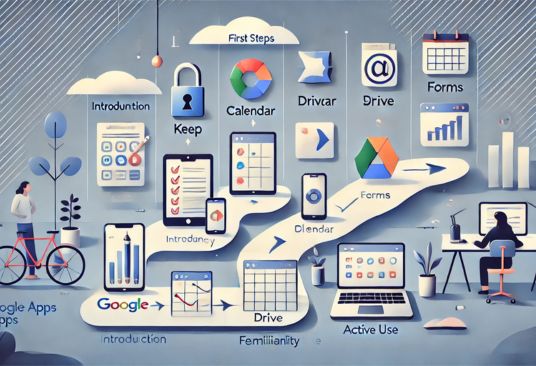
「便利そうなのは分かったけど、続くかどうか不安…」
そんな人も多いと思います。
でも安心してください。
今回紹介したGoogleアプリはどれも、“とりあえず触ってみる”だけでOKなものばかりです。
ここでは、初心者でもムリなく始められる導入ステップと、使い続けるためのコツをまとめました。
✅ Step1|まずは「1つだけ」使ってみる
いきなり5つ全部を使いこなそうとすると、かえって挫折しやすくなります。
まずは気になったアプリを1つだけ選んで、1日1回使ってみるところから始めましょう。
おすすめの始め方:
- スマホでGoogle Keepをインストール → 「今日やること」を1つだけメモ
- Google カレンダーに1件だけ、予定やリマインダーを登録
- Google ドライブに1つだけファイルをアップロードしてみる
→ “触ってみる”ことが、第一歩。慣れれば自然と手が伸びるようになります。
✅ Step2|アプリ同士をつなげてみる
Googleアプリの強みは「連携力」。
慣れてきたら、以下のような“連携パターン”に挑戦してみましょう。
- Keepのメモを → カレンダーの予定にドラッグ
- フォームで集めた回答 → スプレッドシートに自動集計
- スプレッドシートのデータ → ドキュメントに貼り付けて報告資料に
→ 複数ツールを“自分の作業フロー”として組み合わせることで、副業の仕組み化=時短と効率化が進みます。
✅ Step3|続けるためのコツ
・スマホのホーム画面にウィジェットを置く
→ Keep・カレンダー・タスクなどは、1タップで確認&入力可能。思い出しやすさが続けるコツ。
・テンプレートを作っておく
→ スプレッドシートに売上記録表、フォームにヒアリング雛形を用意しておくと毎回ゼロから考えずに済む。
・“完璧にやろうとしない”
→ 書き忘れてもOK、入力ミスしてもOK。「全部じゃなくても使ってるだけで十分」くらいの気楽さでOKです。
✅ 1つから始めて、少しずつ連携させるだけでOK
→ 作業が自然に“仕組み化”されていく
→ 手間も時間もグッと減って、副業に集中しやすくなる
→ 気づけば、もう手放せないツールになっている!
便利さに“慣れる”ことが、一番の近道。
今日から1つだけ、あなたの副業にGoogleアプリを取り入れてみてください。
その小さな一歩が、明日の成果につながります。
✅+αで差がつく!お得なサブスクも活用しよう
Googleアプリと合わせて、「LYPプレミアム」も要チェック。
PayPayの還元率UPや、Yahoo!ショッピング・ebookjapanなどでの特典がつく生活系サブスクです。
とくに副業で仕入れや電子書籍、ポイント活用がある方には相性◎。
月額508円ですが、特典を使いこなせば毎月1,000円以上の価値が見えるはずです。
\ 特典一覧はこちら /
まとめ|“無料”でも副業の効率はここまで変わる

副業を効率よく進めたい。
でも、時間もお金も限られている。
そんな人こそ、Googleの無料アプリが最大の味方になります。
- Google Keepでアイデアを逃さずメモ
- カレンダーで予定と締切を見える化
- ドライブでファイルを整理
- スプレッドシートでお金とタスクを管理
- フォームを使えば、やりとりや情報収集も自動化
しかも、これらすべてが無料で、しかも連携できるんです。
「特別な知識がないと使いこなせないのでは?」
「有料ツールの方が便利じゃないの?」
そんな不安もあるかもしれません。
でも実際には、Googleアプリだけでも副業をしっかり回している人はたくさんいます。
むしろ「無料だからこそ、気軽に続けられる」という声も多いのです。
✅ お金をかけずに、副業を仕組み化できる
まずは今日、気になったアプリを1つだけ使ってみてください。
ほんの数分の操作が、あなたの副業をもっとラクに、もっと楽しくしてくれるはずです。
「無料だからこそ、今すぐ始められる」
そんな第一歩を、ぜひ今日から踏み出してみてください。